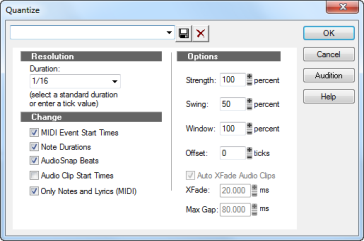Wenige Musiker sind in der Lage, mit perfektem Timing zu spielen. Wenn Sie spielen, werden Sie vermutlich einzelne Noten etwas zu früh oder zu spät spielen oder die Noten etwas länger oder kürzer als geplant halten. Mit den Quantisierungsbefehlen können Sie dies korrigieren.Die Funktion Modifizieren > Quantisieren rundet Startzeiten und Notenlängen und passt sie an ein definiertes Raster an.Die Auflösung legt den Abstand des Rasters fest. Sie können beliebige Werte von einer ganzen Note bis zu einer 32stel-Triole verwenden. Sie können die Auflösung auch in Ticks angeben. Als Faustregel sollten Sie die Auflösung auf den kleinsten Notenwert einstellen, den Sie in diesem Bereich verwenden. Wenn Sie zum Beispiel einen Lauf mit Sechzehntelnoten quantisieren, verwenden Sie als Auflösung Sechzehntel. Wenn Sie eine Mischung aus Achtel- und Sechzehntelnoten quantisieren, verwenden Sie den kleineren Wert, also Sechzehntel. Bei einer Standardauflösung von 480 PPQ entsprechen 480 Ticks einer Auflösung von einer Viertelnote.Das menschliche Ohr erwartet eine gewisse Unvollkommenheit, wie man sie aus dem Vortrag der meisten Musiker kennt. Wenn Sie einen Song so quantisieren, dass alle Noten an exakt der richtigen Position sitzen, wird das Ergebnis wahrscheinlich mechanisch oder künstlich klingen. Um dies zu vermeiden, können Sie in Music Creator die Genauigkeit der Anpassung festlegen. Bei einer Genauigkeit von 100 % wird jede Note exakt auf die Rasterzeit verschoben, bei einer Genauigkeit von 50 % werden die Noten nur zur Hälfte in Richtung der eigentlich “perfekten” Position verschoben. Damit können Sie das Timing so weit wie gewünscht straffen, ohne dabei zu weit zu gehen.Bei vielen Projekten werden die Noten nicht auf einem exakt gleichmäßigen Zeitraster positioniert. Song mit einem Swing-Feeling zum Beispiel werden zwar als gleichmäßige Achtelnoten geschrieben, aber eher wie Achteltriolen gespielt, wobei die erste Note verlängert und die zweite verkürzt wird. Mit der Option Swing des Befehls Quantisieren können Sie das Zeitraster so verändern, dass jeweils zwei Noten ungleichmäßige Abstände erhalten, wodurch das quantisierte Material ein Swing-Feeling erhält.Bei einem Wert von 50 % bei Swing (der Voreinstellung) sind die Rasterpunkte gleichmäßig verteilt. Der Wert [66] bedeutet, dass die Zeit zwischen dem ersten und dem zweiten Punkt doppelt so lang ist wie die Zeit zwischen dem zweiten und dritten.Wenn Sie einen Abschnitt Ihres Songs quantisieren, möchten Sie vielleicht Noten, die sehr weit vom Raster entfernt liegen, nicht quantisieren. Mit der Einstellung Fenster oder Empfindlichkeit können Sie festlegen, wie weit eine Note höchstens vom nächsten Rasterpunkt entfernt liegen darf, damit sie im Rahmen der Quantisierung verschoben wird.Wenn Sie möchten, können Sie die Auswirkung der Quantisierungs befehle auch auf Noten, Gesangstext und Audioclips beschränken. Wenn Sie diese Option aktivieren, wird Music Creator andere Events – wie zum Beispiel Controller – nicht verändern.
Tip - Searching Documentation
Tip: To search for a specific topic, type your search query in the Search Cakewalk.com field at the top right of this page.
When the search results appear, click which product's documentation you would like to search to filter the search results further.
Note - Using Offline Help
Note: If you prefer to always use offline Help, go to Edit > Preferences > File > Advanced in your Cakewalk software and select Always Use Offline Help.
If you are not connected to the internet, your Cakewalk software will default to showing offline help until an internet connection becomes available.